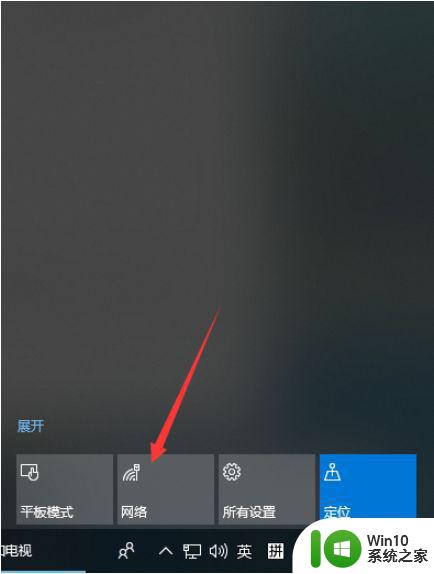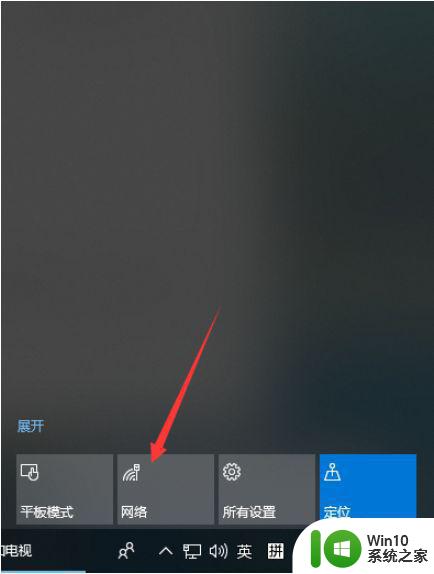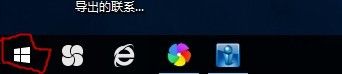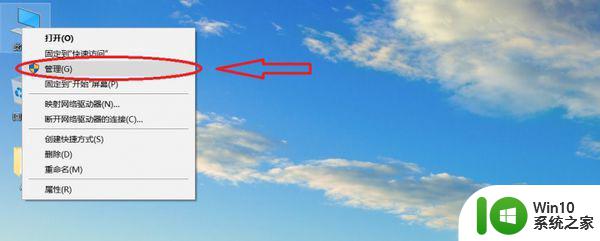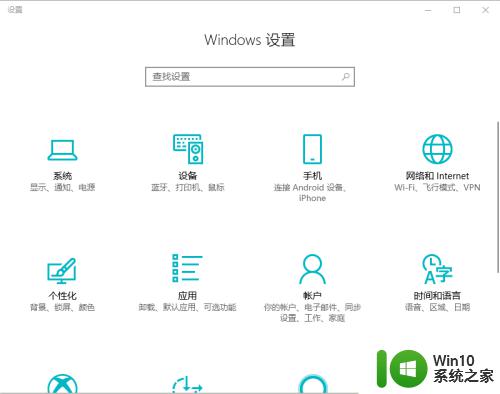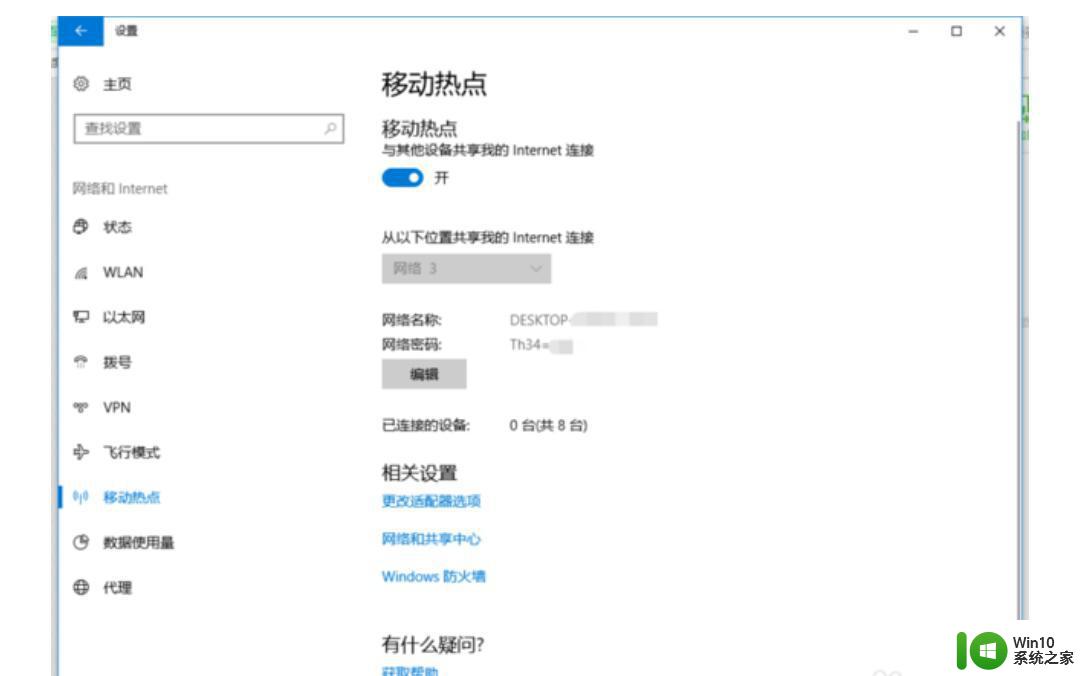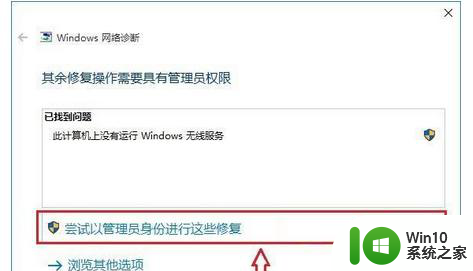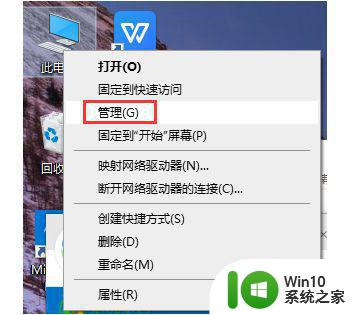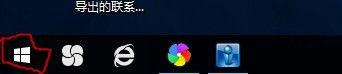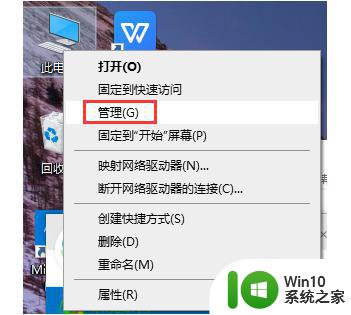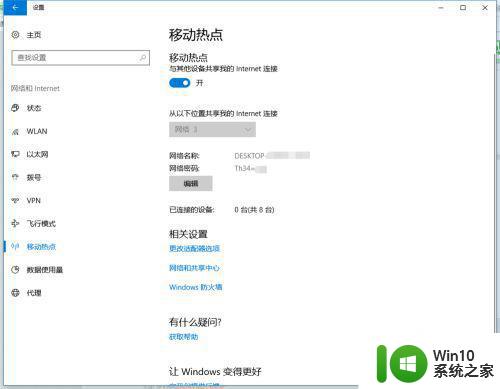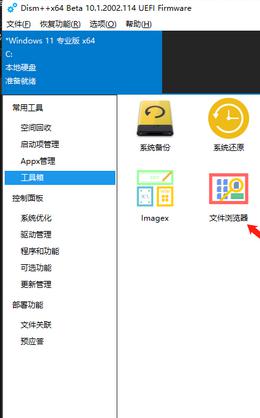win10不能连手机热点 Win10系统无法识别手机热点怎么处理
近日有用户反映在使用Win10系统时遇到了连不上手机热点的问题,Win10系统无法识别手机热点,给用户带来了不便。在面对这种情况时,用户可以尝试重新开启手机热点、更新系统驱动程序或者重启电脑等方法来解决问题。如果以上方法仍无法解决,建议用户联系相关技术支持或者寻求专业人士的帮助。希望用户们能够顺利解决Win10系统无法识别手机热点的困扰,享受到更加便捷的网络连接体验。
具体步骤:
1.启动win10系统,点击任务栏搜索框。开始使用Cortana(小娜)智能语音助理。
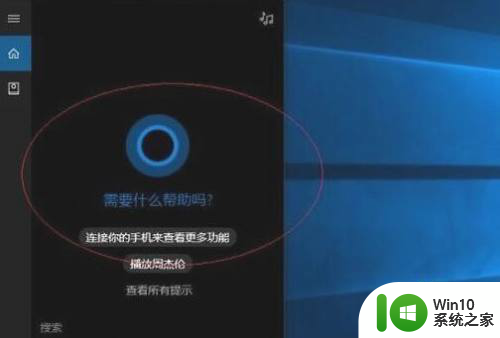
2.搜索框输入"设备管理器"。Cortana(小娜)显示搜索结果,点击"最佳匹配→设备管理器"项。
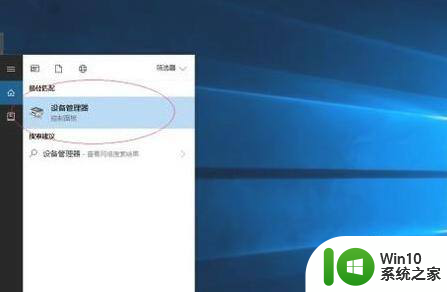
3.唤出"设备管理器"程序窗口,点击菜单栏"查看"菜单。弹出下拉列表选择"显示隐藏的设备"项。
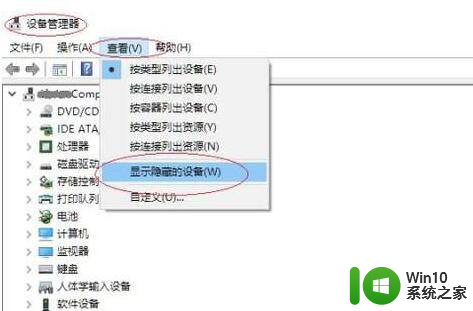
4.展开左侧树形目录结构。选择"网络适配器"图标。
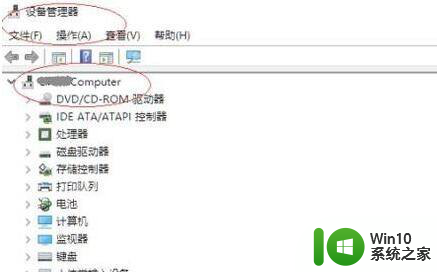
5.展开"网络适配器"树形目录结构,鼠标右击"Microsoft Kernel Debug Network Adapter"项,弹出快捷菜单选择"属性"项。
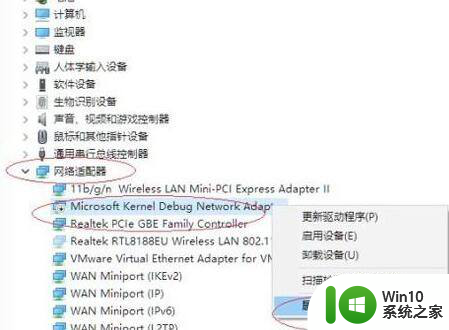
6.弹出"属性"对话框。选择"常规"标签,点击"启用设备"按钮。
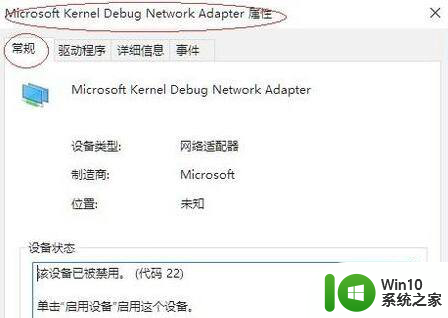
7.这样系统连不上手机热点的故障就解决了。

以上就是win10无法连接手机热点的全部内容,如果您遇到相同的问题,可以参考本文中介绍的步骤进行修复,希望这些步骤对您有所帮助。